Mac内蔵または外付けのHDD(ハードディスク)は調子が悪いとか、ウイルスに攻撃されるとか、ディスクに故障があるとかのトラブル問題でMacのHDD(ハードディスク)に保存していたデータが消えたことがありますか。また、MacのHDDを誤ってフォーマットまたは初期化してしまい、すべてのデータが消去されたことがありますか。そういう時、どう対処すれば良いですか。
Macに組み込まれているTime Machineというバックアップ機能をオンに設定していれば、Macのバックアップが自動的に作成され、万が一の場合に、データの復元ができますが、バックアップがなければ、どうすればよいかわからなくて、そのまま諦める方が少なくなさそうです。下記では、Macのハードディスクに保存していたデータが消去された時の復元方法をご紹介いたしますので、Macの内蔵/外付けHDDからデータを復元する必要がある時にご参考になれば何よりです。

Mac HDD 復元
AnyMP4 Mac データ復元はパソコンのシステムクラッシュ、ウイルス攻撃、ディスクの故障、ハードディスクのフォーマット・初期化、ユーザー自身の誤削除・誤操作などの予期しないことでMacのハードディスクから削除され、消えた画像、音声、動画、電子メール、ドキュメントなどのデータを復元できるデータリカバリーソフトウェアです。
このデータリカバリーMacでは、Macの内蔵HDDだけでなく、Macの外付けHDD(ハードディスク)、USBメモリー、SDカードなどからデータを復旧できます。それに、クイックスキャンとディープスキャンが利用可能なので、MacのHDDの紛失ファイルを徹底的にスキャンして検出可能で、フィルターでファイル名やパスで目的なファイルを絞り込め、画像ファイルを復元する前にプレビュー表示できます。
では、Mac Book、Mac Book Air、iMacなどのMacパソコンのHHDから消えたデータをサルベージする方法をステップ・バイ・ステップでご案内いたしましょう。
このデータ復元Macを無料ダウンロードし、インストールして、立ち上げます。すると画像やオーディオ、ビデオなどのファイルタイプから復元したいファイルのタイプを選択し、Macのハードディスクを選択します。
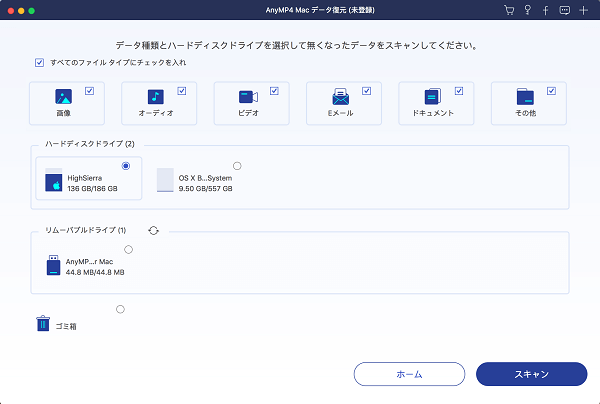
復元するファイルのタイプ、格納場所のHDDを選択
右下の「スキャン」ボタンをクリックすることで選択したMacのHDDをクイックスキャンし始めます。徹底的なスキャンをしたいなら、ディープスキャンに切り替わってスキャンできます。また、クイックスキャンで紛失ファイルが見つからなかった場合にディープスキャンで徹底的なスキャンをしてください。
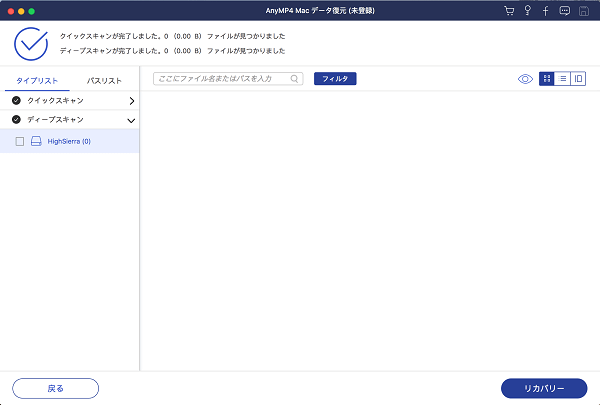
スキャン実行
スキャン完了後、タイプリストまたはパスリストのツリー形式を展開して、拡張子ごとに/フォルダごとにMacのハードディスクから消えたデータを探し出せます。もちろん、「フィルタ」に直接ファイル名・パスを入力すれば、より速く復元したいファイルを絞り込めます。最後、右下の「リカバリー」ボタンをクリックして、選択したファイルをMacに復旧できます。
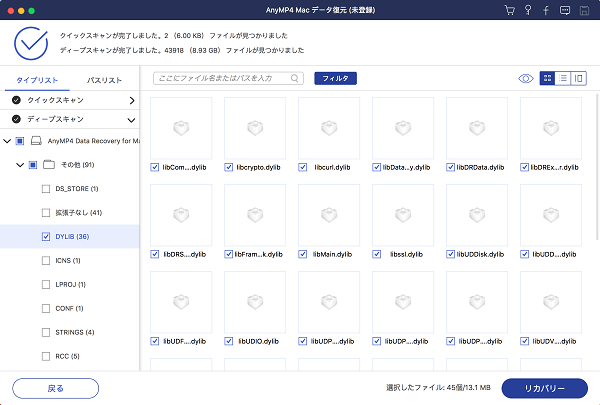
Macのハードディスクから消えたデータを復元
このデータ復元Macでは、Macのハードディスクから削除され、消去されたデータを救出・復元するだけでなく、Macのゴミ箱を空にしても、削除されたデータを検出して復元できます。必要なら、Mac ゴミ箱 復元をご参考ください。
推薦文章

パソコンで誤って削除してしまったファイルを復元したいなら、データ復元ツールが必要です。本文では、人気のデータ復元ソフトを厳選しておすすめしますので、必要なら、ご参考ください。

誤って削除してしまったファイルをゴミ箱から復元できますね。でも、ゴミ箱を空にしたら、ファイルの復元がそれほど簡単ではないことです。本文では、ゴミ箱からファイルを復元する方法をご紹介いたしましょう。

エクセルファイルを上書きしたり、保存し忘れしたり、誤って削除してしまったりする場合、本文で紹介するエクセルを上書き、保存し忘れ、削除などから復元する方法をご参考ください。

本文では、PDFファイルが破損してしまった場合の修復方法をご紹介いたしますので、必要なら、ご参考ください。